Windows10如何设置金山系统下载保护色
现在,很多用户都需要使用电脑来工作,如果我们想要在工作时更好地保护自己的眼睛的话,那么设置一个 u启动系统下载保护色是不错的选择。一般设置为绿豆沙色最不容易让眼睛疲劳。下面,小编就以Win10雨木林风系统下载为例,介绍设置豆豆系统下载保护色的具体方法。
推荐:ghost win10免激活完美系统下载
具体设置步骤:
步骤共分为两步,都是修改其中的雨林木风系统下载设置数据。
第一步、WIN+R输入regedit,打开注册表编辑器,找到[HKEY_CURRENT_USER\ControlPanel\Colors] windows,然后双击打开,进行如下设置:
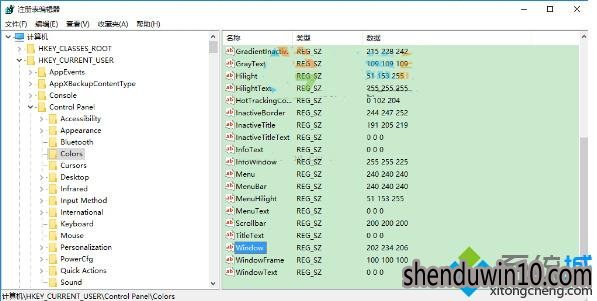
将Windows数值设置为:202 234 206
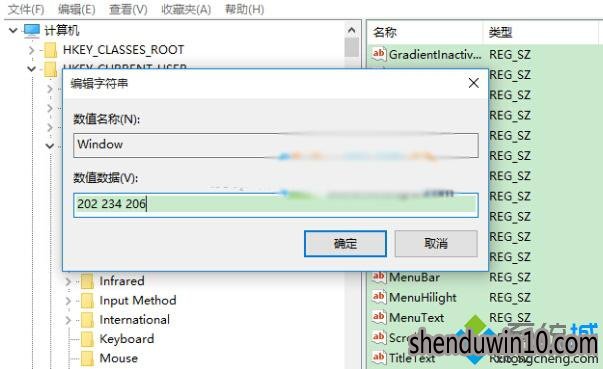
第二步、还是在注册表编辑器中,找到路径:[HKEY_LOCAL_MACHINE\SOFTWARE\Microsoft\Windows\CurrentVersion\Themes\DefaultColors\Standard],这个路径有点长,但是需要认真的去找,然后,双击打开如下图的window文件,进行如下设置:
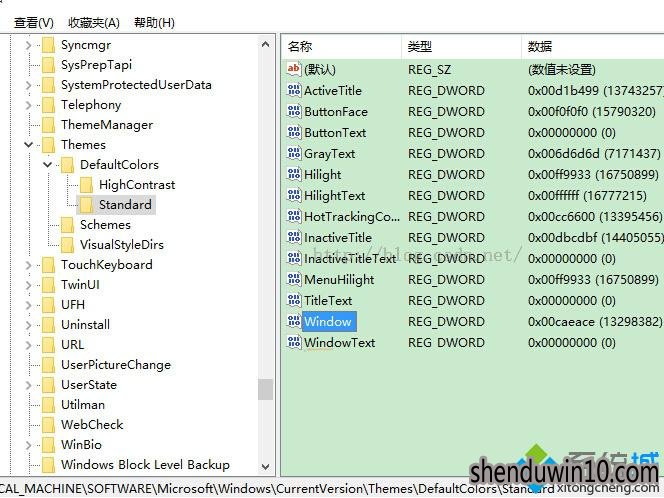
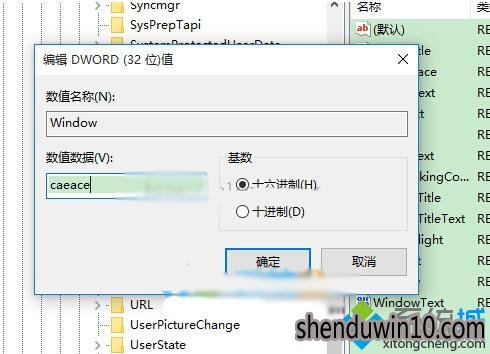
就是选择十六进制,然后输入字母caeace,确定,关闭注册表编辑器,然后重启电脑即可。
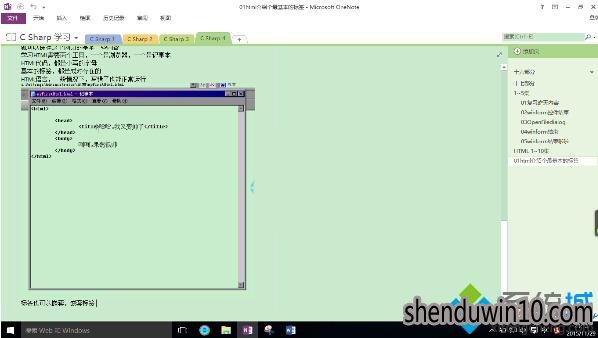
重启电脑之后,我们会发现不仅word文档打开后是绿豆沙色,OneNote应用也一样,背景全都都变成了绿豆沙的护眼颜色,如上图。如果你是经常使用电脑的工作者,那么不妨上述小编的方法设置一下,保护你的眼睛。
相关推荐:
Windows10怎样设置暗黑皮肤主题|Windows10设置暗黑皮肤主题的方法
- 专题推荐
- 深度技术系统推荐
- 1深度技术Ghost Win10 X32位 完美装机版2017.09月(免激活)
- 2深度技术Ghost Win10 (64位) 经典装机版V2017.07月(免激活)
- 3深度技术 Ghost Win10 x86 装机版 2016年05月
- 4深度技术Ghost Win10 X64 精选纯净版2021v03(激活版)
- 5萝卜家园Windows11 体验装机版64位 2021.09
- 6深度技术Ghost Win10 x64位 多驱动纯净版2019V08(绝对激活)
- 7深度技术Ghost Win10 X32增强修正版2017V01(绝对激活)
- 8深度技术 Ghost Win10 32位 装机版 V2016.09(免激活)
- 9深度技术Ghost Win10 x64位 特别纯净版v2018.01(绝对激活)
- 10深度技术Ghost Win10 x64位 完美纯净版2019年05月(无需激活)
- 深度技术系统教程推荐

